Edraw Centre de Soutien
Obtenez des réponses rapides et des instructions étape par étape.
Outil Stylo
(Ctrl + E)
Dessiner des lignes droites avec l'Outil stylo
Il est facile de tracer des lignes droites avec l'Outil Stylo.
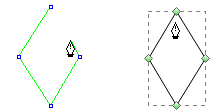
- Sélectionner Outil Stylo dans l'onglet Symboles.
- Placez le curseur sur l'endroit où vous voulez que le segment droit commence, et cliquez pour créer le premier point d'ancrage (ne pas faire glisser).
- Choisissez une autre position et cliquez à nouveau, vous créerez une ligne droite.
- Cliquez sur les points d'ancrage des segments droits supplémentaires.
- Le dernier point d'ancrage que vous ajoutez ressemble toujours à un carré plein, ce qui indique qu'il est sélectionné. Les points d'ancrage ajoutés précédemment deviennent creux et désélectionnés lorsque vous en ajoutez d'autres.
- Complétez le chemin par 2 voies (applicable à d'autres situations avec l'outil stylo) :
- Pour fermer le chemin, positionnez l'outil Stylo sur le premier point d'ancrage (creux) et cliquez pour fermer le chemin.
- Pour laisser le chemin ouvert, vous pouvez double-cliquer n'importe où sauf sur le premier point d'ancrage.
Note: Le premier segment que vous dessinez ne sera pas visible tant que vous n'aurez pas cliqué sur un deuxième point d'ancrage.
Dessiner des courbes avec l'Outil Stylo
Vous créez une courbe en ajoutant un point d'ancrage où une courbe change de direction, et en faisant glisser les lignes de direction qui façonnent la courbe. La longueur et la pente des lignes de direction déterminent la forme de la courbe.
Les courbes sont plus faciles à éditer, à afficher et à imprimer si vous les dessinez en utilisant le moins de points d'ancrage possible. Trop de points peuvent également introduire des bosses indésirables dans une courbe. Une bonne stratégie est de dessiner des points d'ancrage largement espacés et de s'entraîner à former des courbes en ajustant la longueur et les angles des lignes de direction.
- Sélectionnez l'outil Stylo dans l'onglet Symboles.
- Positionnez le curseur à l'endroit où vous voulez que la courbe commence, maintenez la souris enfoncée et faites-la glisser. Le premier point d'ancrage et la ligne de direction apparaissent.
- Faites glisser pour définir la pente du segment de courbe, puis relâchez la souris.
- Positionnez l'outil Stylo à l'endroit où vous voulez que le segment de courbe se termine :
- Continuez à faire glisser l'outil Stylo depuis différents endroits pour créer une série de courbes lisses. Notez que vous devez placer des points d'ancrage au début et à la fin de chaque courbe, et non pas à la pointe de la courbe.
- Complétez le chemin par ces moyens:
- Pour fermer le chemin, positionnez l'outil Stylo sur le premier point d'ancrage (creux) et cliquez pour fermer le chemin.
- Pour laisser le chemin ouvert, faites un clic droit n'importe où sauf sur les lignes.
- Pour laisser le chemin ouvert, double-cliquez n'importe où sauf sur le premier point d'ancrage.
Conseils: En général, vous pouvez prolonger la ligne de direction jusqu'à un tiers de la distance jusqu'au prochain point d'ancrage que vous prévoyez de dessiner. (Vous pouvez ajuster un ou les deux côtés de la ligne de direction plus tard)
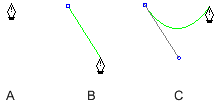
A. Positionnez le stylo outil
B. Faites glisser la ligne de direction
C. Relâchez la souris et passez à la position du point suivant
Pour créer une courbe en forme de C, faites-la glisser dans la direction opposée à la ligne de direction précédente. Puis relâchez la souris.
Pour créer une courbe en forme de S, faites-la glisser dans la même direction que la ligne de direction précédente. Relâchez ensuite la souris.
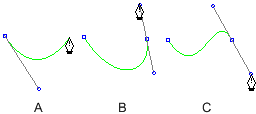
A. Créez le deuxième point
B. Faites glisser le curseur à partir de la ligne de direction précédente pour créer une courbe C
C. Faites glisser dans la même direction que la ligne de direction précédente pour créer une courbe en S
Dessinez des courbes suivies de lignes droites
- Sélectionnez l'outil Stylo.
- Utilisez l'outil Stylo pour faire glisser et créer le premier point lisse du segment courbe, et relâchez le bouton de la souris.
- Déplacez-vous à la position où vous voulez que le segment droit se termine.
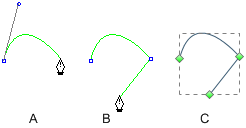
A. Créez le deuxième point
B. Faites glisser le curseur à partir de la ligne de direction précédente pour créer une courbe C
C. Faites glisser dans la même direction que la ligne de direction précédente pour créer une courbe en S
Dessinez des courbes suivies de lignes droites
- Sélectionnez l'outil Stylo.
- Utilisez l'outil Stylo et faites des points d'ancrage à deux endroits pour créer un segment droit.
- Faites glisser la première ligne de direction pour définir la pente du segment courbe et se déplacer jusqu'au point final.


